Matplotlib中的Axis.get_minorticklines()函数:轻松获取次要刻度线
参考:Matplotlib.axis.Axis.get_minorticklines() function in Python
Matplotlib是Python中最流行的数据可视化库之一,它提供了丰富的绘图功能和自定义选项。在Matplotlib中,刻度线是图表中非常重要的元素,它们帮助读者更好地理解数据的范围和分布。本文将深入探讨Matplotlib中的Axis.get_minorticklines()函数,这个函数用于获取坐标轴上的次要刻度线。我们将详细介绍其用法、参数、返回值,并通过多个示例来展示如何在实际绘图中应用这个函数。
1. Axis.get_minorticklines()函数简介
Axis.get_minorticklines()是Matplotlib库中axis.Axis类的一个方法。这个函数的主要作用是返回坐标轴上的次要刻度线对象列表。次要刻度线通常比主要刻度线更细、更短,用于在主要刻度之间提供更精细的刻度标记。
1.1 函数语法
Axis.get_minorticklines()
这个函数不需要任何参数,直接调用即可。
1.2 返回值
get_minorticklines()函数返回一个列表,其中包含表示次要刻度线的Line2D对象。这些对象可以用于进一步自定义次要刻度线的外观。
2. 使用get_minorticklines()函数的基本示例
让我们从一个简单的例子开始,展示如何使用get_minorticklines()函数获取并修改次要刻度线的属性。
import matplotlib.pyplot as plt
import numpy as np
# 创建数据
x = np.linspace(0, 10, 100)
y = np.sin(x)
# 创建图表
fig, ax = plt.subplots(figsize=(10, 6))
ax.plot(x, y, label='sin(x)')
# 启用次要刻度
ax.minorticks_on()
# 获取x轴的次要刻度线
minor_ticks = ax.xaxis.get_minorticklines()
# 修改次要刻度线的属性
for line in minor_ticks:
line.set_color('red')
line.set_linewidth(1.5)
plt.title('How to use get_minorticklines() - how2matplotlib.com')
plt.legend()
plt.show()
Output:
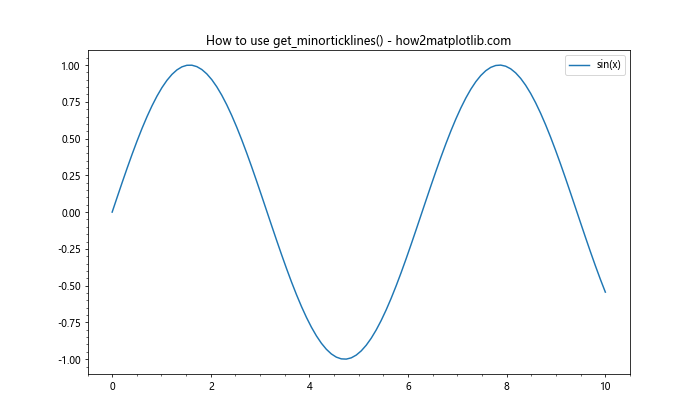
在这个例子中,我们首先创建了一个简单的正弦函数图。然后,我们使用minorticks_on()方法启用了次要刻度。接下来,我们调用get_minorticklines()函数获取x轴的次要刻度线对象列表。最后,我们遍历这个列表,将每个次要刻度线的颜色设置为红色,并增加了线宽。
3. 自定义次要刻度线的样式
get_minorticklines()函数让我们能够轻松地访问和修改次要刻度线的各种属性。下面的例子展示了如何更全面地自定义次要刻度线的外观。
import matplotlib.pyplot as plt
import numpy as np
# 创建数据
x = np.linspace(0, 2*np.pi, 100)
y = np.cos(x)
# 创建图表
fig, ax = plt.subplots(figsize=(12, 6))
ax.plot(x, y, label='cos(x)')
# 启用次要刻度
ax.minorticks_on()
# 获取x轴和y轴的次要刻度线
x_minor_ticks = ax.xaxis.get_minorticklines()
y_minor_ticks = ax.yaxis.get_minorticklines()
# 自定义x轴次要刻度线
for line in x_minor_ticks:
line.set_color('green')
line.set_linestyle(':')
line.set_linewidth(1.2)
line.set_markersize(4)
line.set_markeredgewidth(0.8)
# 自定义y轴次要刻度线
for line in y_minor_ticks:
line.set_color('orange')
line.set_linestyle('--')
line.set_linewidth(0.8)
line.set_markersize(3)
line.set_markeredgewidth(0.5)
plt.title('Customizing Minor Ticklines - how2matplotlib.com')
plt.legend()
plt.grid(True, which='both', linestyle=':', alpha=0.5)
plt.show()
Output:
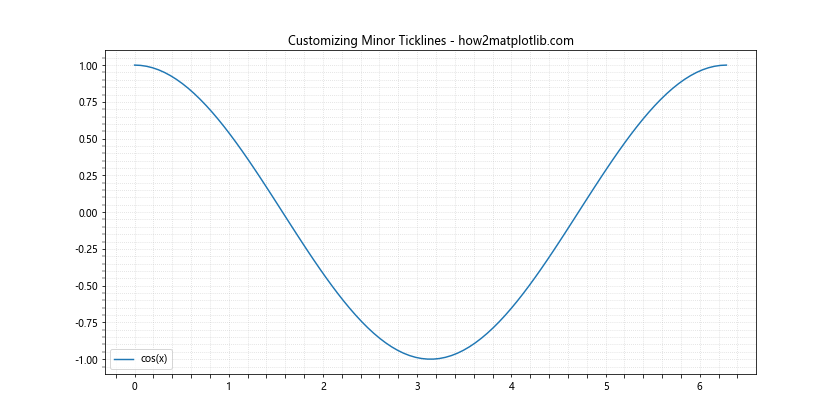
在这个例子中,我们分别获取了x轴和y轴的次要刻度线,并对它们应用了不同的样式。x轴的次要刻度线被设置为绿色、点线样式,而y轴的次要刻度线被设置为橙色、虚线样式。我们还调整了线宽、标记大小和标记边缘宽度,以创建更加个性化的外观。
4. 结合主要刻度线和次要刻度线
get_minorticklines()函数通常与get_majorticklines()函数一起使用,以全面控制图表的刻度线外观。下面的例子展示了如何同时自定义主要和次要刻度线。
import matplotlib.pyplot as plt
import numpy as np
# 创建数据
x = np.linspace(0, 5, 100)
y = x**2
# 创建图表
fig, ax = plt.subplots(figsize=(10, 6))
ax.plot(x, y, label='y = x^2')
# 启用次要刻度
ax.minorticks_on()
# 获取主要和次要刻度线
major_ticks = ax.xaxis.get_majorticklines()
minor_ticks = ax.xaxis.get_minorticklines()
# 自定义主要刻度线
for line in major_ticks:
line.set_color('blue')
line.set_linewidth(2)
line.set_markersize(8)
# 自定义次要刻度线
for line in minor_ticks:
line.set_color('red')
line.set_linewidth(1)
line.set_markersize(4)
plt.title('Major and Minor Ticklines - how2matplotlib.com')
plt.legend()
plt.grid(True, which='major', linestyle='-', alpha=0.7)
plt.grid(True, which='minor', linestyle=':', alpha=0.4)
plt.show()
Output:
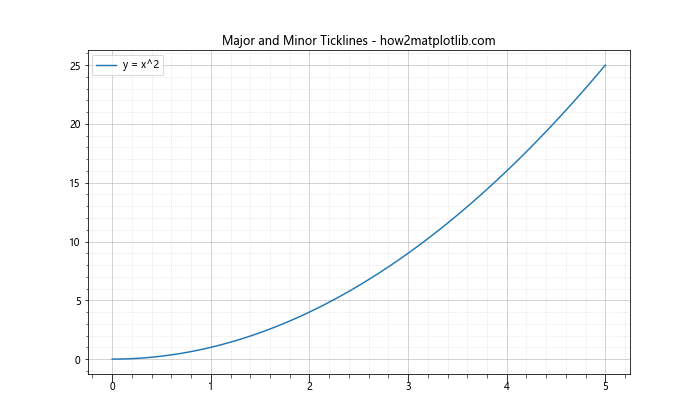
在这个例子中,我们同时获取了主要和次要刻度线,并为它们设置了不同的颜色和大小。主要刻度线被设置为蓝色,线宽较粗,而次要刻度线被设置为红色,线宽较细。这种方法可以帮助读者更容易地区分主要和次要刻度。
5. 在对数刻度中使用get_minorticklines()
get_minorticklines()函数在对数刻度图表中特别有用,因为对数刻度通常需要更多的次要刻度来表示数据范围。以下示例展示了如何在对数刻度图表中使用这个函数。
import matplotlib.pyplot as plt
import numpy as np
# 创建数据
x = np.logspace(0, 3, 100)
y = np.log10(x)
# 创建图表
fig, ax = plt.subplots(figsize=(12, 6))
ax.semilogx(x, y, label='y = log10(x)')
# 启用次要刻度
ax.minorticks_on()
# 获取x轴的次要刻度线
minor_ticks = ax.xaxis.get_minorticklines()
# 自定义次要刻度线
for line in minor_ticks:
line.set_color('green')
line.set_linewidth(0.5)
line.set_markersize(2)
plt.title('Minor Ticklines in Log Scale - how2matplotlib.com')
plt.legend()
plt.grid(True, which='both', linestyle=':', alpha=0.5)
plt.show()
Output:
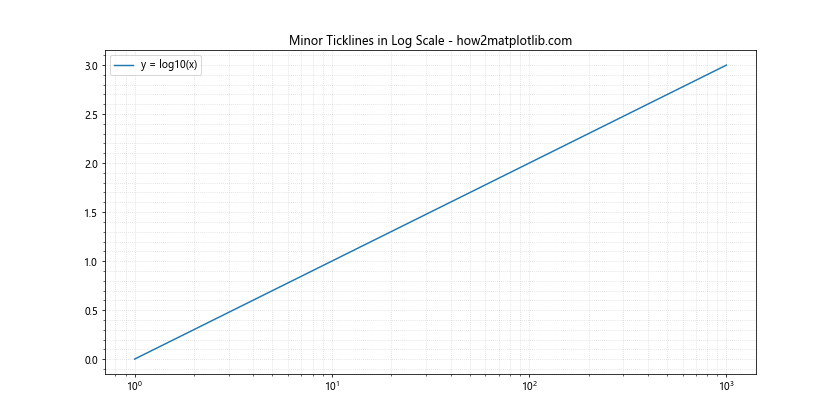
在这个对数刻度的例子中,我们使用semilogx()函数创建了一个x轴为对数刻度的图表。然后,我们获取并自定义了x轴的次要刻度线,使它们更容易被识别。这在对数刻度图表中特别有用,因为次要刻度线可以帮助读者更好地理解数据在不同数量级之间的分布。
6. 动态调整次要刻度线
有时,我们可能需要根据数据的范围或其他条件动态调整次要刻度线的外观。下面的例子展示了如何根据x轴的值动态改变次要刻度线的颜色。
import matplotlib.pyplot as plt
import numpy as np
# 创建数据
x = np.linspace(0, 10, 100)
y = np.sin(x) * np.exp(-x/10)
# 创建图表
fig, ax = plt.subplots(figsize=(12, 6))
ax.plot(x, y, label='y = sin(x) * exp(-x/10)')
# 启用次要刻度
ax.minorticks_on()
# 获取x轴的次要刻度线
minor_ticks = ax.xaxis.get_minorticklines()
# 动态调整次要刻度线的颜色
for line in minor_ticks:
pos = line.get_xdata()[0] # 获取刻度线的x位置
if pos < 3:
line.set_color('green')
elif 3 <= pos < 7:
line.set_color('orange')
else:
line.set_color('red')
line.set_linewidth(1.2)
plt.title('Dynamic Minor Ticklines - how2matplotlib.com')
plt.legend()
plt.grid(True, which='both', linestyle=':', alpha=0.3)
plt.show()
Output:
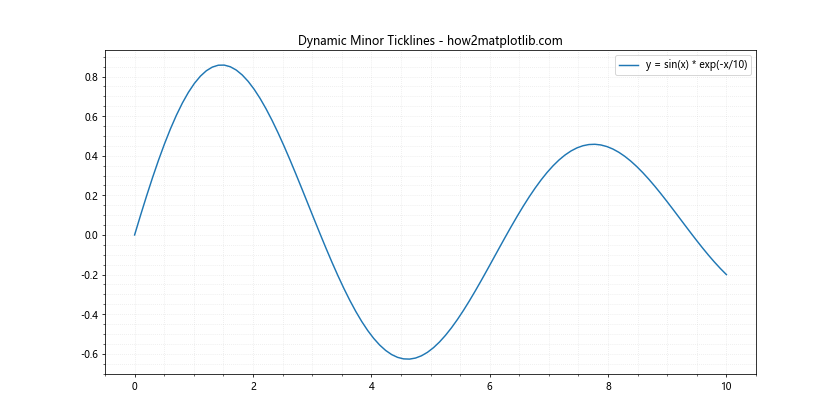
在这个例子中,我们首先获取了x轴的次要刻度线。然后,我们遍历每个刻度线,获取其x坐标位置,并根据这个位置动态设置刻度线的颜色。这种方法可以用来强调图表的不同区域或表示数据的不同特征。
7. 在3D图表中使用get_minorticklines()
get_minorticklines()函数也可以在3D图表中使用。以下示例展示了如何在3D散点图中自定义次要刻度线。
import matplotlib.pyplot as plt
from mpl_toolkits.mplot3d import Axes3D
import numpy as np
# 创建数据
n = 100
x = np.random.rand(n)
y = np.random.rand(n)
z = np.random.rand(n)
# 创建3D图表
fig = plt.figure(figsize=(12, 8))
ax = fig.add_subplot(111, projection='3d')
ax.scatter(x, y, z)
# 启用次要刻度
ax.minorticks_on()
# 获取并自定义x轴的次要刻度线
x_minor_ticks = ax.xaxis.get_minorticklines()
for line in x_minor_ticks:
line.set_color('red')
line.set_linewidth(0.8)
# 获取并自定义y轴的次要刻度线
y_minor_ticks = ax.yaxis.get_minorticklines()
for line in y_minor_ticks:
line.set_color('green')
line.set_linewidth(0.8)
# 获取并自定义z轴的次要刻度线
z_minor_ticks = ax.zaxis.get_minorticklines()
for line in z_minor_ticks:
line.set_color('blue')
line.set_linewidth(0.8)
plt.title('3D Plot with Custom Minor Ticklines - how2matplotlib.com')
plt.show()
Output:
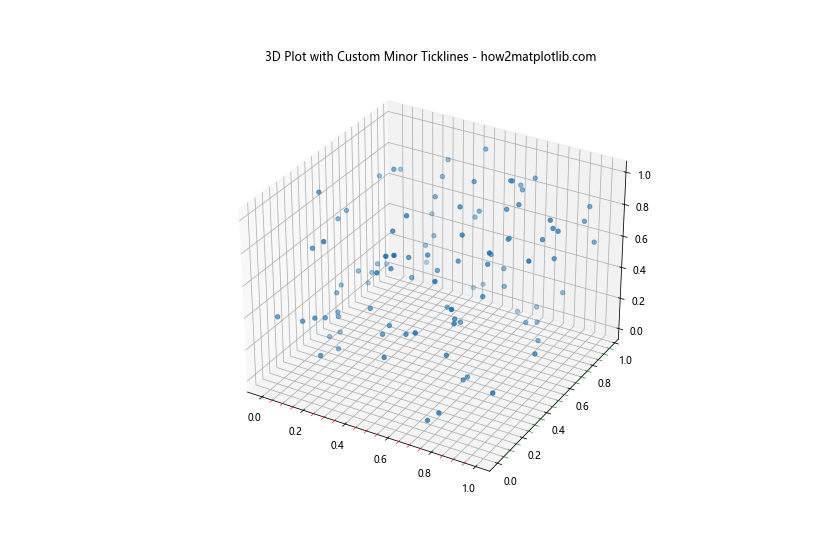
在这个3D图表的例子中,我们分别获取并自定义了x、y和z轴的次要刻度线。每个轴的次要刻度线都被设置为不同的颜色,以便更容易区分。这种方法可以帮助读者更好地理解3D空间中的数据分布。
8. 结合其他Matplotlib功能
get_minorticklines()函数可以与Matplotlib的其他功能结合使用,以创建更复杂和信息丰富的图表。下面的例子展示了如何将自定义的次要刻度线与子图和颜色映射结合使用。
import matplotlib.pyplot as plt
import numpy as np
# 创建数据
x = np.linspace(0, 10, 100)
y1 = np.sin(x)
y2 = np.cos(x)
# 创建图表
fig, (ax1, ax2) = plt.subplots(2, 1, figsize=(12, 10))
# 第一个子图
ax1.plot(x, y1, label='sin(x)')
ax1.minorticks_on()
minor_ticks1 = ax1.xaxis.get_minorticklines()
for line in minor_ticks1:
line.set_color('red')
line.set_linewidth(0.8)
# 第二个子图
scatter = ax2.scatter(x, y2, c=y2, cmap='viridis', label='cos(x)')
ax2.minorticks_on()
minor_ticks2 = ax2.xaxis.get_minorticklines()
for line in minor_ticks2:
line.set_color('green')
line.set_linewidth(0.8)
# 添加颜色条
plt.colorbar(scatter, ax=ax2)
# 设置标题和图例
ax1.set_title('Sine Function - how2matplotlib.com')
ax2.set_title('Cosine Function - how2matplotlib.com')
ax1.legend()
ax2.legend()
plt.tight_layout()
plt.show()
Output:
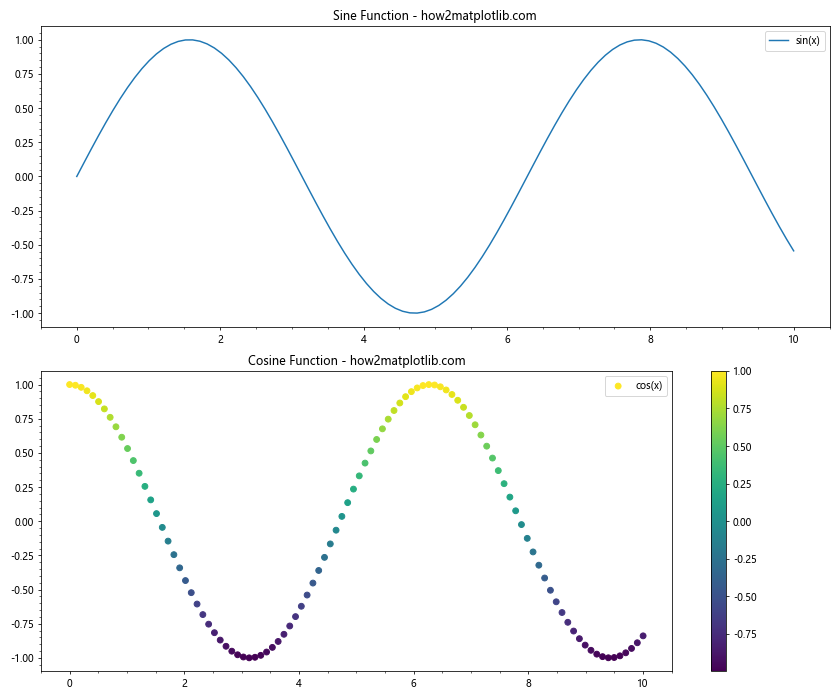
在这个例子中,我们创建了两个子图,一个显示正弦函数,另一个显示余弦函数。我们为每个子图单独设置了次要刻度线的样式,并在第二个子图中添加了颜色映射和颜色条。这种组合使用可以创建更加丰富和信息量大的图表。
9. 使用get_minorticklines()进行动画
get_minorticklines()函数也可以用于创建动画效果。以下示例展示了如何创建一个简单的动画,其中次要刻度线的颜色随时间变化。
import matplotlib.pyplot as plt
import matplotlib.animation as animation
import numpy as np
# 创建数据
x = np.linspace(0, 2*np.pi, 100)
y = np.sin(x)
# 创建图表
fig, ax = plt.subplots(figsize=(10, 6))
line, = ax.plot(x, y)
ax.minorticks_on()
# 获取次要刻度线
minor_ticks = ax.xaxis.get_minorticklines()
# 定义动画更新函数
def update(frame):
for i, tick in enumerate(minor_ticks):
r = (frame + i) % 255 / 255.0
g = (frame * 2 + i) % 255 / 255.0
b = (frame * 3 + i) % 255 / 255.0
tick.set_color((r, g, b))
return minor_ticks
# 创建动画
anim = animation.FuncAnimation(fig, update, frames=200, interval=50, blit=True)
plt.title('Animated Minor Ticklines - how2matplotlib.com')
plt.show()
Output:
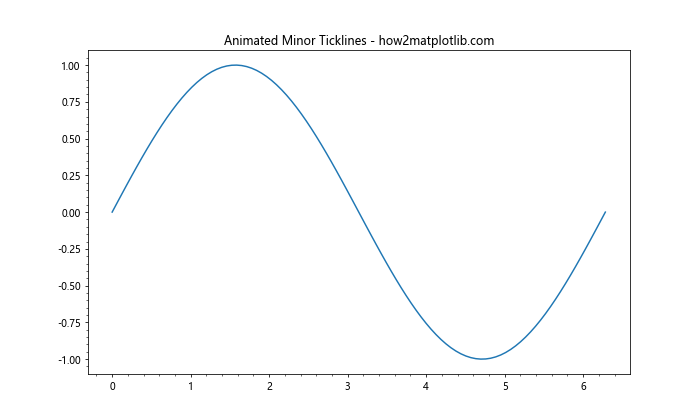
在这个动画例子中,我们定义了一个更新函数,它在每一帧中改变次要刻度线的颜色。这创建了一个彩色的、动态变化的刻度线效果,可以用来吸引观众的注意力或强调特定的数据范围。
10. 在极坐标图中使用get_minorticklines()
get_minorticklines()函数也可以应用于极坐标图。以下示例展示了如何在极坐标图中自定义次要刻度线。
import matplotlib.pyplot as plt
import numpy as np
# 创建数据
theta = np.linspace(0, 2*np.pi, 100)
r = 1 + 0.5 * np.sin(5*theta)
# 创建极坐标图
fig, ax = plt.subplots(figsize=(10, 10), subplot_kw=dict(projection='polar'))
ax.plot(theta, r)
# 启用次要刻度
ax.minorticks_on()
# 获取并自定义径向次要刻度线
r_minor_ticks = ax.yaxis.get_minorticklines()
for line in r_minor_ticks:
line.set_color('red')
line.set_linewidth(0.8)
# 获取并自定义角度次要刻度线
theta_minor_ticks = ax.xaxis.get_minorticklines()
for line in theta_minor_ticks:
line.set_color('green')
line.set_linewidth(0.8)
plt.title('Polar Plot with Custom Minor Ticklines - how2matplotlib.com')
plt.show()
Output:
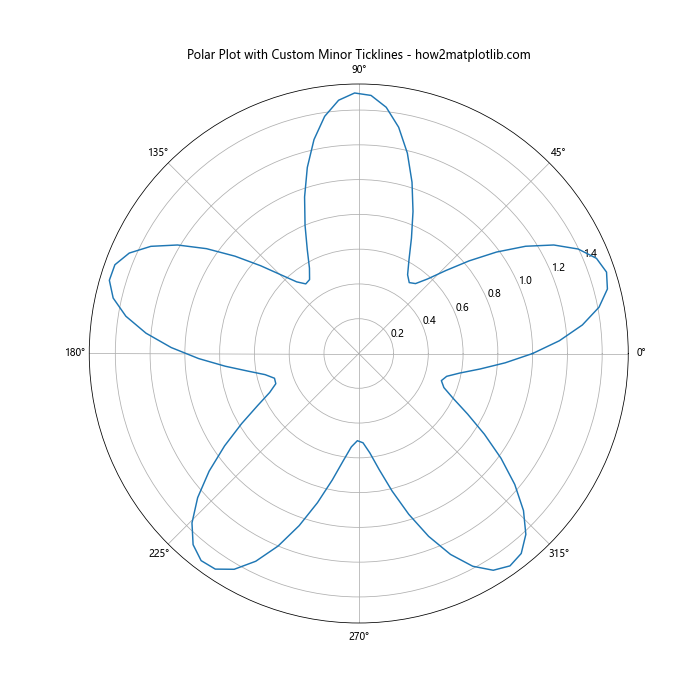
在这个极坐标图的例子中,我们分别自定义了径向和角度的次要刻度线。径向次要刻度线被设置为红色,而角度次要刻度线被设置为绿色。这种方法可以帮助读者更好地理解极坐标系中的数据分布。
11. 使用get_minorticklines()处理时间序列数据
当处理时间序列数据时,get_minorticklines()函数可以帮助我们更好地展示时间刻度。以下示例展示了如何在时间序列图表中自定义次要刻度线。
import matplotlib.pyplot as plt
import matplotlib.dates as mdates
import pandas as pd
import numpy as np
# 创建时间序列数据
dates = pd.date_range(start='2023-01-01', end='2023-12-31', freq='D')
values = np.cumsum(np.random.randn(len(dates)))
# 创建图表
fig, ax = plt.subplots(figsize=(12, 6))
ax.plot(dates, values)
# 设置主要和次要定位器
ax.xaxis.set_major_locator(mdates.MonthLocator())
ax.xaxis.set_minor_locator(mdates.WeekdayLocator())
# 格式化日期标签
ax.xaxis.set_major_formatter(mdates.DateFormatter('%Y-%m'))
# 启用次要刻度
ax.minorticks_on()
# 获取并自定义次要刻度线
minor_ticks = ax.xaxis.get_minorticklines()
for line in minor_ticks:
line.set_color('green')
line.set_linewidth(0.5)
plt.title('Time Series with Custom Minor Ticklines - how2matplotlib.com')
plt.xlabel('Date')
plt.ylabel('Value')
plt.grid(True, which='both', linestyle=':', alpha=0.5)
plt.show()
Output:
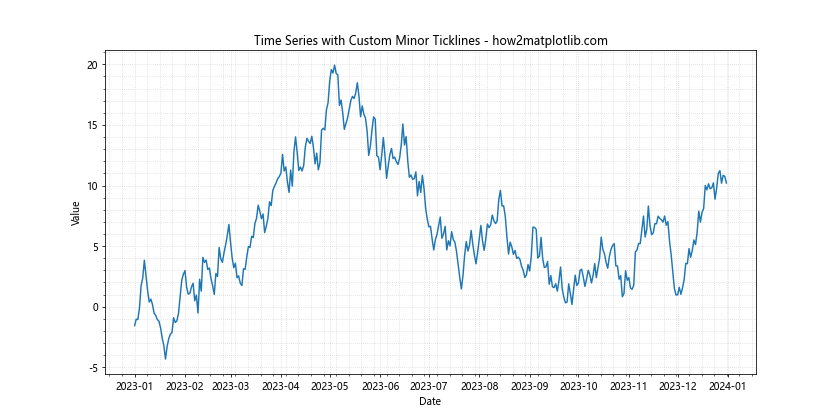
在这个时间序列的例子中,我们使用MonthLocator设置主要刻度,使用WeekdayLocator设置次要刻度。然后,我们自定义了次要刻度线的颜色和宽度,使其更容易识别周的边界。这种方法可以帮助读者更好地理解数据在不同时间尺度上的变化。
12. 在多轴图中使用get_minorticklines()
当创建具有多个y轴的图表时,get_minorticklines()函数可以帮助我们为每个轴设置不同的次要刻度线样式。以下示例展示了如何在双y轴图表中自定义次要刻度线。
import matplotlib.pyplot as plt
import numpy as np
# 创建数据
x = np.linspace(0, 10, 100)
y1 = np.sin(x)
y2 = np.exp(x/10)
# 创建图表
fig, ax1 = plt.subplots(figsize=(12, 6))
ax2 = ax1.twinx()
# 绘制数据
ax1.plot(x, y1, 'b-', label='sin(x)')
ax2.plot(x, y2, 'r-', label='exp(x/10)')
# 启用次要刻度
ax1.minorticks_on()
ax2.minorticks_on()
# 自定义左侧y轴的次要刻度线
minor_ticks1 = ax1.yaxis.get_minorticklines()
for line in minor_ticks1:
line.set_color('blue')
line.set_linewidth(0.5)
# 自定义右侧y轴的次要刻度线
minor_ticks2 = ax2.yaxis.get_minorticklines()
for line in minor_ticks2:
line.set_color('red')
line.set_linewidth(0.5)
# 设置标题和图例
plt.title('Dual Y-axis Plot with Custom Minor Ticklines - how2matplotlib.com')
ax1.set_xlabel('X')
ax1.set_ylabel('sin(x)', color='b')
ax2.set_ylabel('exp(x/10)', color='r')
# 添加图例
lines1, labels1 = ax1.get_legend_handles_labels()
lines2, labels2 = ax2.get_legend_handles_labels()
ax1.legend(lines1 + lines2, labels1 + labels2, loc='upper left')
plt.grid(True, which='both', linestyle=':', alpha=0.3)
plt.show()
Output:
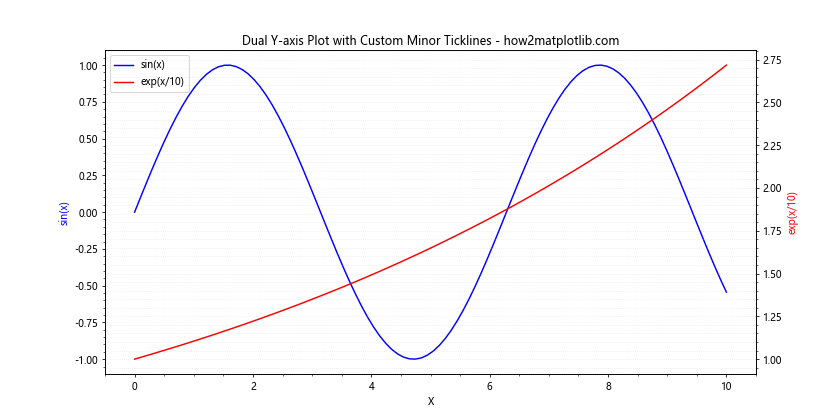
在这个双y轴的例子中,我们为每个y轴单独设置了次要刻度线的样式。左侧y轴的次要刻度线被设置为蓝色,右侧y轴的次要刻度线被设置为红色。这种方法可以帮助读者更容易地区分两个不同的y轴刻度。
13. 使用get_minorticklines()创建自定义刻度样式
get_minorticklines()函数还可以用来创建完全自定义的刻度样式。以下示例展示了如何创建一个具有交替颜色的次要刻度线图表。
import matplotlib.pyplot as plt
import numpy as np
# 创建数据
x = np.linspace(0, 10, 100)
y = np.sin(x) * np.exp(-x/10)
# 创建图表
fig, ax = plt.subplots(figsize=(12, 6))
ax.plot(x, y)
# 启用次要刻度
ax.minorticks_on()
# 获取次要刻度线
minor_ticks = ax.xaxis.get_minorticklines()
# 创建交替颜色的次要刻度线
colors = ['red', 'blue', 'green', 'orange']
for i, line in enumerate(minor_ticks):
line.set_color(colors[i % len(colors)])
line.set_linewidth(0.8)
line.set_markersize(4)
plt.title('Custom Alternating Minor Ticklines - how2matplotlib.com')
plt.xlabel('X')
plt.ylabel('Y')
plt.grid(True, which='major', linestyle='-', alpha=0.5)
plt.grid(True, which='minor', linestyle=':', alpha=0.3)
plt.show()
Output:
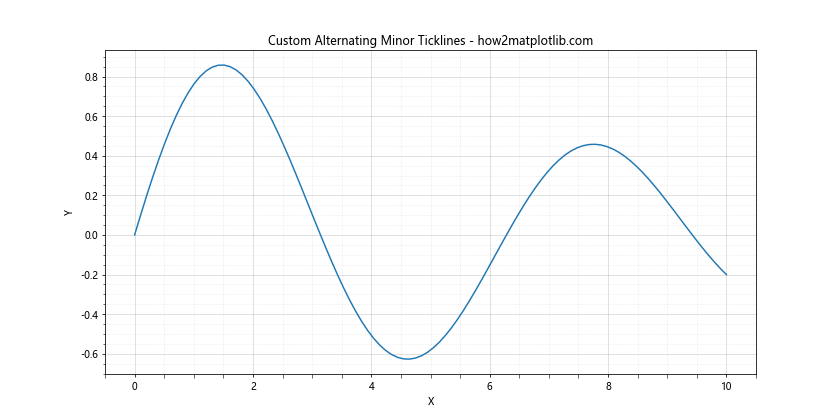
在这个例子中,我们创建了一个具有交替颜色的次要刻度线图表。我们定义了一个颜色列表,然后循环使用这些颜色来设置每个次要刻度线的颜色。这种方法可以创建视觉上更有趣和独特的图表样式。
14. 在箱线图中使用get_minorticklines()
get_minorticklines()函数也可以应用于统计图表,如箱线图。以下示例展示了如何在箱线图中自定义次要刻度线。
import matplotlib.pyplot as plt
import numpy as np
# 创建数据
data = [np.random.normal(0, std, 100) for std in range(1, 4)]
# 创建箱线图
fig, ax = plt.subplots(figsize=(10, 6))
bp = ax.boxplot(data)
# 启用次要刻度
ax.minorticks_on()
# 获取并自定义y轴的次要刻度线
minor_ticks = ax.yaxis.get_minorticklines()
for line in minor_ticks:
line.set_color('red')
line.set_linewidth(0.5)
line.set_linestyle(':')
plt.title('Boxplot with Custom Minor Ticklines - how2matplotlib.com')
plt.xlabel('Group')
plt.ylabel('Value')
plt.grid(True, which='both', linestyle=':', alpha=0.3)
plt.show()
Output:
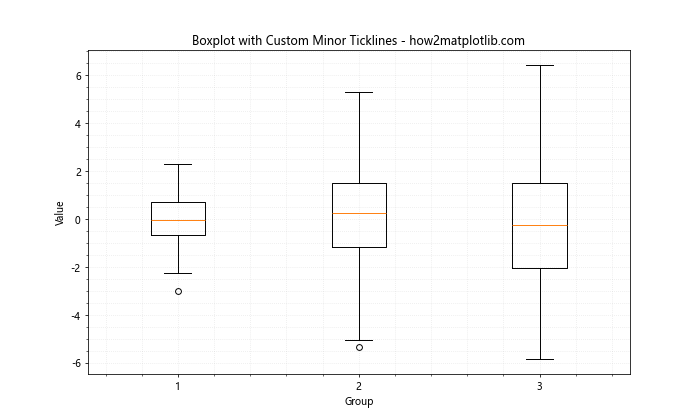
在这个箱线图的例子中,我们自定义了y轴的次要刻度线,将它们设置为红色、虚线样式。这种方法可以帮助读者更精确地读取数据的分布情况,尤其是在比较不同组之间的差异时。
15. 在热图中使用get_minorticklines()
最后,让我们看看如何在热图中使用get_minorticklines()函数来增强数据的可读性。
import matplotlib.pyplot as plt
import numpy as np
# 创建数据
data = np.random.rand(10, 10)
# 创建热图
fig, ax = plt.subplots(figsize=(10, 8))
im = ax.imshow(data, cmap='viridis')
# 启用次要刻度
ax.minorticks_on()
# 获取并自定义x轴和y轴的次要刻度线
for axis in [ax.xaxis, ax.yaxis]:
minor_ticks = axis.get_minorticklines()
for line in minor_ticks:
line.set_color('white')
line.set_linewidth(0.5)
# 添加颜色条
cbar = plt.colorbar(im)
cbar.ax.minorticks_on()
cbar_minor_ticks = cbar.ax.yaxis.get_minorticklines()
for line in cbar_minor_ticks:
line.set_color('black')
line.set_linewidth(0.5)
plt.title('Heatmap with Custom Minor Ticklines - how2matplotlib.com')
plt.xlabel('X')
plt.ylabel('Y')
plt.show()
Output:
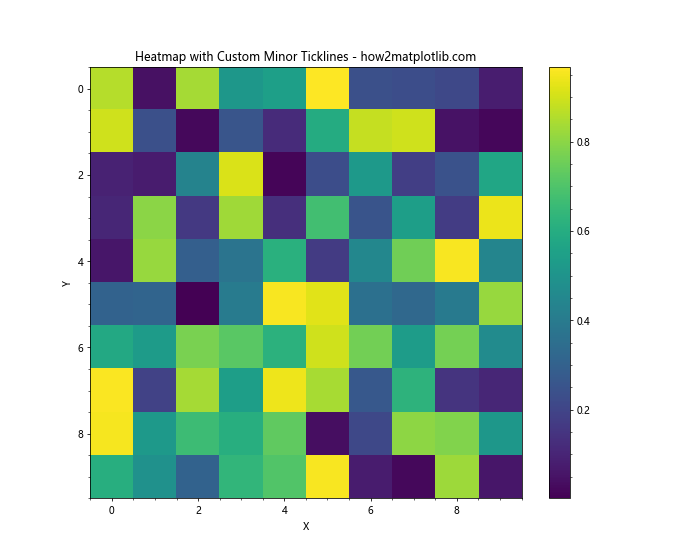
在这个热图的例子中,我们为x轴、y轴和颜色条都添加了自定义的次要刻度线。主图中的次要刻度线被设置为白色,以便在彩色背景上更容易看到,而颜色条的次要刻度线被设置为黑色。这种方法可以帮助读者更精确地定位和解释热图中的数据值。
结论
通过本文的详细介绍和多个示例,我们深入探讨了Matplotlib中Axis.get_minorticklines()函数的使用方法和应用场景。这个函数为我们提供了一种强大的工具,可以精细控制图表中次要刻度线的外观,从而创建更加清晰、信息丰富的数据可视化效果。
我们看到,get_minorticklines()函数可以应用于各种类型的图表,包括线图、散点图、3D图、极坐标图、时间序列图、多轴图、统计图和热图等。通过自定义次要刻度线的颜色、宽度、样式等属性,我们可以强调特定的数据范围、改善图表的可读性,或者创建独特的视觉效果。
在实际应用中,合理使用get_minorticklines()函数可以:
- 增强数据的精确度:通过添加和自定义次要刻度线,可以帮助读者更精确地读取数据值。
-
改善图表的美观性:自定义次要刻度线的样式可以使图表更加美观,与整体设计风格相协调。
-
突出重要信息:通过为不同区域的次要刻度线设置不同的样式,可以引导读者注意到重要的数据范围或趋势。
-
适应不同类型的数据:无论是线性数据、对数数据还是时间序列数据,都可以通过调整次要刻度线来更好地展示数据的特性。
-
增强多维数据的可读性:在多轴图或3D图中,自定义次要刻度线可以帮助区分不同维度的数据。
然而,在使用get_minorticklines()函数时,也需要注意以下几点:
- 不要过度使用:过多或过于复杂的次要刻度线可能会使图表变得杂乱,反而降低了可读性。
-
保持一致性:在同一个图表或一系列相关图表中,保持次要刻度线样式的一致性可以提高整体的专业性和可读性。
-
考虑色彩对比:选择次要刻度线的颜色时,要考虑与背景和主要数据的对比度,确保它们清晰可见但不会喧宾夺主。
-
结合其他元素:次要刻度线应该与主要刻度线、网格线、数据点等其他图表元素协调配合,共同提升图表的整体效果。
-
考虑输出媒介:根据图表最终的展示方式(如打印、屏幕显示、演示文稿等)来调整次要刻度线的样式,确保在不同媒介上都能清晰可见。
总的来说,Axis.get_minorticklines()函数是Matplotlib库中一个强大而灵活的工具,能够帮助数据科学家和可视化专家创建更加精确、美观和信息丰富的图表。通过本文的学习,读者应该能够熟练运用这个函数,并将其与其他Matplotlib功能结合,创造出既专业又富有创意的数据可视化作品。
在未来的数据可视化项目中,不妨尝试运用get_minorticklines()函数来优化你的图表。记住,好的数据可视化不仅仅是展示数据,更是讲述数据背后的故事。通过精心设计的次要刻度线,你可以为你的数据添加更多细节和深度,让你的可视化作品更具说服力和吸引力。
最后,建议读者继续探索Matplotlib的其他高级功能,将它们与get_minorticklines()函数结合使用,以创建更加复杂和专业的数据可视化。同时,也要关注数据可视化领域的最新趋势和最佳实践,不断提升自己的技能和创意。只有这样,才能在日益竞争的数据时代中脱颖而出,创造出真正有价值和影响力的数据可视化作品。
 极客笔记
极客笔记